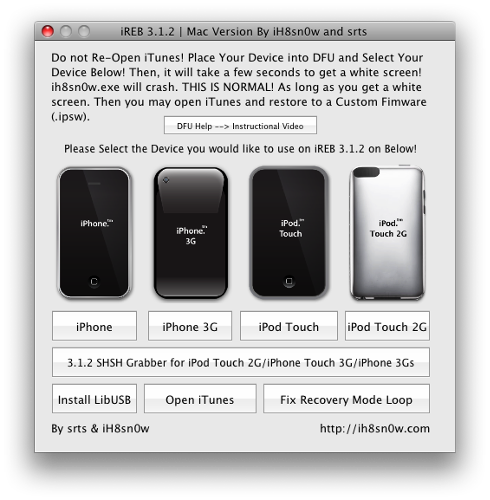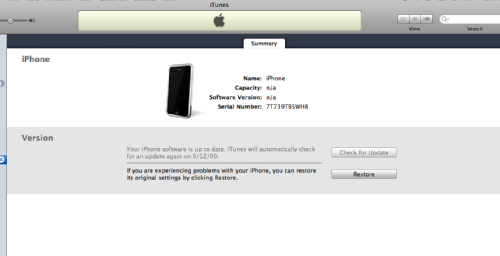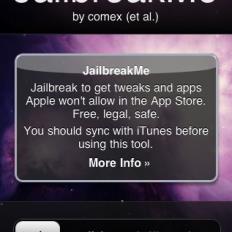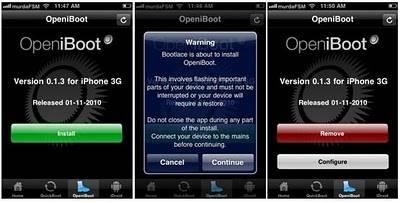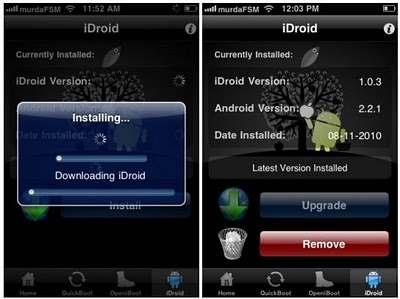- Прошивка для неофициального айфона
- О главном
- Как перепрошить любой айфон c помощью кастомной прошивки
- Вам понадобится
- Инструкция
- Iphone 5 прошивка неофициальная
- iPhone1,2_3.0.1_7A400_Restore.ipsw
- Материалы в тему
- Прошивки iPhone и iPod Touch
- Долгожданный джейлбрейк iOS 4 и его неожиданные последствия
- Новое на сайте: Календарь подписывания прошивок серверами Apple
- Для джейлбрейка iOS 4.2 нужно срочно зайти в Cydia!
- День джейлбрейка: непривязанный джейл для iOS 4.3.1
- iOS 6 вышла. Где скачать?
- Сквозь яблоки к звездам.
- На что рассчитывать?
Прошивка для неофициального айфона
- Выключаете аппарат
- Зажимаете Home + Power и держите ровно 10 секунд
- Затем опускаете кнопку Power, а Home продолжаете держать еще 15 секунд.
- При этом экран должен быть черным!
- ПК определит Ваш аппарат в режиме DFU Mode
Более наглядно можно посмотреть на видео: Как перевести устройство в режим DFU
Отличить iPhone 3GS с новым бутромом легко по серийному номеру. Необходимо взять третью, четвёртую и пятую его цифры. Третья цифра шифрует год производства (9 = 2009-й, 0 = 2010-й, 1 = 2011-й), четвёртая и пятая — порядковый номер недели года, на которой был выпущен iPhone (от 01 до 52). Первые iPhone 3GS с новым бутромом начали появляться на 40-й неделе 2009 года, а с 45-й недели новый бутром стал использоваться во всех выпущенных iPhone. Таким образом, если третья цифра серийного номера iPhone 3GS — 0 или 1, он точно имеет новый бутром. Если третья цифра — 9, надо посмотреть на четвёртую и пятую цифры. Если они меньше или равны 39, бутром точно старый, если больше или равны 45, бутром точно новый.
Узнать серийный номер iPhone 3GS можно без включения устройства, т.к. серийник напечатан на лотке для SIM-карты. Однако это не слишком надёжный метод, особенно при покупке, т.к. лоток легко подменить. Точно узнать серийный номер можно либо в iTunes (на главной странице свойств устройства), либо на самом устройстве, в меню «Настройки-Основные-Об этом устройстве-Серийный номер».
Или скачать программу для определения версии бутрома 
Источник
О главном

Как перепрошить любой айфон c помощью кастомной прошивки
 |  |  |  |  |
17.11.2009 , Степан Митаки
Не многие, я думаю, знают, что кроме всем известных утилит Pwnage Tool и blackra1n существует ещё один способ перепрошить ваш айфон. Причём, способ этот довольно простой, быстрый и работает со всеми моделями айфонов и операционных систем. Всё просто — скачиваете в интернете кастомную прошивку и спокойно устанавливайте её на свой телефон. Кастомная прошивка представляет из себя обычный файл прошивки в формате .ipsw, однако, она уже взломанная, с уже установленной разлочкой (если надо), джейлбрейком, Сидией и всякими прочими прелестями.
Данный способ, на мой взгляд, будет наиболее полезен обладателям оригинальных iPhone 2G с компьютерами Windows. Ведь blackra1n, как известно, разлочку iPhone 2G не поддерживает, а Pwnage Tool не имеет версии для Windows. Хотя, вполне возможно, и обладателям других моделей этот способ сможет пригодиться.
Вам понадобится
- iTunes последней версии (скачивается автоматически через обновления программы, либо с сайта apple.com);
- Утилита iH8sn0w (для Windows; для Mac OS) (о предназначении этой утилиты чуть ниже);
- Кастомная прошивка (вариантов кастомных прошивок огромное множество, какие-то с уже встроенноей Сидией, какие-то без неё, у каких-то системный раздел одного размера, у каких-то другого, есть даже кастомные прошивки с уже загруженными разными программами; поэтому выкладывать их нет смысла, ищите в гугле (вводите в строку поиска custom firmware (либо по-русски кастомная прошивка), версию нужной вам прошивки и модель телефона, например, custom firmware iphone 2g 3.1.2 и выбираете какая вам прошивка по душе; лично я бы порекомендовал пользоваться вот кастомными прошивками вот отсюда, в них уже есть Сидия и лично я ставил себе прошивку именно оттуда, всё отлично работает)
И не забудьте обязательно перед перепрошивкой синхронизировать телефон с iTunes и сделать бэкап всех данных!
Инструкция
1. Запускаете iTunes и подключаете к компьютеру iPhone.
2. Вводите телефон в режим восстановления (DFU mode). Для этого выключаете телефон, затем одновременно зажимаете кнопки Power и Home (на телефоне,а не на компьютере!) и удерживаете их в течении 10-ти секунд, после этого отпускаете клавишу Power и продолжаете держать клавишу Home в течении ещё 10-ти секунд. После этого из колонок компьютера вы услышите системный звук и iPhone будет определён в режиме восстановления.
Вместо того чтобы самому отсчитывать секунды, настоятельно рекомендую воспользоваться данным видео:
Как видите, все этапы просто и понятно показаны и даже не зная английского можно понять что надо делать. Просто запустите видео и выполняйте все действия одновременно с роликом.
3. Теперь закрываете iTunes и запускаете утилиту iH8sn0w
4. Выбираете из предложенных вариантов ваш девайс.
5. Через несколько секунд экран айфона станет белым и приложение iH8sn0w будет закрыто из-за ошибки. Не пугайтесь! Это нормально и именно так и должно быть!
6. Теперь вновь запускаете iTunes.
7. В появившемся окне с ваши айфоном вы увидите единственную активную кнопку Восстановить (Restore). Зажимаете клавишу Shift (если у вас Макинтош, то alt) и кликаете по кнопке Восстановить (Restore).
8. После этого появится окно выбора прошивки. Находите на компьютере только что скачанную ваши кастомную прошивку и выбираете её.
9. Всё. После этого айфон начнёт перепрошиваться и минут через 10 у вас будет новая, взломанная версия прошивки 🙂
10. Теперь вновь подключаете телефон к iTunes и восстанавливаете данные из бэкапа.
В принципе, от пунктов с 3-го по 5-й можно отказаться и вообще обойтись без утилиты iH8sn0w, однако, как показывает практика, у огромного количества пользователей при выборе прошивки (в пункте 8) появляются различные ошибки. Чтобы эти ошибки не появлялись и всё пошло как надо как раз и нужен iH8sn0w. Так что я рекомендую всё же воспользоваться им, тем более, хуже он вряд ли сделает.
P. S. Не забывайте, что все действия вы выполняете на свой страх и риск и, если вы не уверенны в своих силах, лучше не трогайте iPhone или обратитесь к специалистам.
Источник
Iphone 5 прошивка неофициальная
Apple постоянно улучшает операционную систему iPhone и iPod Touch, добавляя в неё новые функции, увеличивая скорость работы, срок службы батареи и т.д. Всё это реализовано в виде периодического выпуска новых прошивок. К сожалению, в отличие от операционных систем для обычных компьютеров Mac и PC, для iPhone никогда не выпускается обновлений системы в виде небольших файлов — релиз от Apple всегда представляет собой целую новую операционную систему, размер которой колеблется от 220 до 250 мегабайт.
Прошивку можно скачать либо через iTunes, либо по ссылкам в Интернете. Для каждого из трёх поколений айфона выпускаются свои, подходящие только для этого поколения, прошивки. Например, невозможно установить на iPhone 3GS прошивку от iPhone 2G (и наоборот), поэтому перед скачиванием прошивки из Интернета нужно проверить название файла.
Возьмём типичный пример:
iPhone1,2_3.0.1_7A400_Restore.ipsw
Сначала указана модель айфона, для которой предназначена прошивка. Обозначения следующие:
iPhone1,1 — iPhone 2G (GSM)
iPhone1,2 — iPhone 3G
iPhone2,1 — iPhone 3GS
Аналогично маркируются прошивки для iPod Touch:
iPod1,1 — iPod первого поколения (выпущен в 2007 году)
iPod2,1 — iPod второго поколения (выпущен в 2008 году)
iPod3,1 — iPod третьего поколения (выпущен в 2009 году)
Далее обозначена версия прошивки (3.0.1) и номер сборки (7A400).
Существует два способа обновления прошивки — собственно обновление и восстановление на новую прошивку (рестор). Разница в том, что при обновлении сохраняются все настройки и все данные от предыдущей прошивки, а при ресторе происходит полное стирание всей имеющейся информации и запись новой. Разумеется, более удобным вариантом кажется простое обновление, но его минус в том, что новая прошивка унаследует все проблемы, накопившиеся в старой, и вряд ли окажется лучше в плане быстродействия. Так что лучше перед перепрошивкой создать в iTunes резервную копию, сделать рестор, после чего восстановить все настройки и данные программ из резервной копии.
Для владельцев неофициальных iPhone любое обновление прошивки очень опасно. Не установив обновление, сложно узнать, обновляет оно прошивку модема телефона (бейсбенд) или нет. Если всё-таки произойдёт обновление, то с функциями телефона можно будет попрощаться всерьёз и надолго. Из-за этих проблем возникло понятие кастомных прошивок.
Кастомная прошивка (от слова custom — настраивать) создаётся с помощью обработки оригинальной прошивки от Apple программой Pwnage Tool. Это даёт много дополнительных возможностей:
1) из прошивки можно вырезать обновление модема, что сделает её безопасной для неофициального iPhone
2) в прошивку можно добавить код автоматической активации (тоже пригодится владельцам неофициальных аппаратов)
3) джейлбрейк прошивки можно провести ещё до её заливки в iPhone — уже после его первого перезапуска на нём появится Cydia и/или Icy
4) можно не просто джейлбрейкнуть прошивку, но и сразу же залить в неё все нужные программы из репозитариев Cydia — всё это делается не в айфоне, а на компьютере.
5) наконец, можно заменить стандартный логотип яблочка при включении iPhone на любую другую картинку.
Результат работы Pwnage Tools — такой же файл .ipsw, который заливается в аппарат с помощью iTunes.
Таким образом, кастомная прошивка особенно необходима пользователям неофициальных iPhone, хотя и всем остальным она тоже будет полезна.
Материалы в тему
Прошивки iPhone и iPod Touch
Долгожданный джейлбрейк iOS 4 и его неожиданные последствия
Новое на сайте: Календарь подписывания прошивок серверами Apple
Для джейлбрейка iOS 4.2 нужно срочно зайти в Cydia!
День джейлбрейка: непривязанный джейл для iOS 4.3.1
iOS 6 вышла. Где скачать?
Продукция компании Apple — это удачное сочетание дизайна, производительности и функциональности. На выходе потребитель получает цельный продукт, который даже неудобно разделять на аппаратную и программную составляющие. Определяющую роль в таком отождествлении, в первую очередь, сыграла закрытость всех яблочных платформ, тогда как ОС Android позволено модифицировать сколько угодно и устанавливать ее куда угодно.
Сквозь яблоки к звездам.
Но разве эта причина сможет остановить настоящего энтузиаста, у которого в руках есть мобильная платформа ОС Android с великолепной функциональностью и открытым исходным кодом? Ведь именно благодаря открытости изначально предназначенная для ARM-процессоров ОС Android была успешно портирована и на другие платформы — например, Intel x86.
Как оказалось, установка Android на iPhone и iPad — задача из ранга трудновыполнимых, совсем не выполнимых или выполнимых, но через колено. На сегодняшний день было создано несколько проектов портирования Android на устройства с iOS, из которых хочется выделить iPhoDroid и iDroid. По сути, iPhoDroid — это всего лишь боковая ветка масштабного проекта iDroid. Разница между ними заключается в том, что в первом случае пользователю потребуется загрузить через Cydia установочный пакет Bootlace, который и установит на iPhone загрузчик Open iBoot. Для инсталляции ОС Android на iOS-устройство посредством iPhoDroid нужно будет лишь скачать из Cydia пакет установки OpenSSH, а дальше — дело техники.
Итак, прежде чем установить ОС Android на iPhone, необходимо будет скачать Bootlace, который находится в репозитории Neonkoala по адресу http://repo.neonkoala.co.uk/ и добавить этот ресурс в Cydia. Разработчик Bootlace Ник Доусон украсил свое творение иконкой, изображающей стоптанный башмак — именно он должен появиться в ресурсе Cydia.
Если коротко, то Bootlace — это своего рода клиент, позволяющий пользователю подключиться к серверу и скачать OpeniBoot вместе с iDroid для последующей их установки на устройство от Apple. Помимо этого, приложение самостоятельно определяет текущую версию iDroid и более того, проверяет совместимость железа с прошивкой iDevice.
На что рассчитывать?
Если же говорить о непосредственных результатах проекта iDroid, пока перед нами типичная альфа, предполагающая целый ворох ограничений и существенных недоработок. В сухом остатке, потребитель получит iOS-устройство с подтянутым, свежим майором в лице штатной системы iOS и трижды раненого инвалида-ветерана Японской войны в лице ОС Android. Разработчики не скрывают мелких огрехов (если их можно вообще назвать мелкими) и всех готовых к эксперименту смельчаков предупреждают непосредственно на главной странице сайта: «У вас могут некорректно работать видео, flash-анимация, 3D-эффекты, модуль камеры, галерея изображений, управление зарядом батареи и некоторые другие опции». Полученный в результате танцев с бубном iDroid-смартфон с яблочком на задней панели неуверенно работает с wi-fi, не имеет ни одного сервиса от Google и по-настоящему работоспособного драйвера GPU. Такая вот печалька, друзья!
По сути, портировать очередную ОС на очередную платформу — задача не из легких, но вполне выполнимых. Гораздо сложнее все отладить, привести в работу все компоненты и выпустить действительно стабильную прошивку. Стоит ли говорить, сколько альтернативных прошивок существует для ОС Android, но спросите себя: все ли они работают корректно?
Источник